CAD2017下载AutoCAD2017中文安装教程附软件下载
1、下载好软件安装包后,右键单击压缩包,选择“解压到当前文件夹”,双击进入解压出来的文件夹内;


2、找到AutoCAD 2017安装程序,双击打开,点击“更改”选择解压路径为当前文件夹,点“确定”等待解压完成;


3、解压完成出现安装程序,点“安装”进入许可协议点“我接受”再点“下一步”
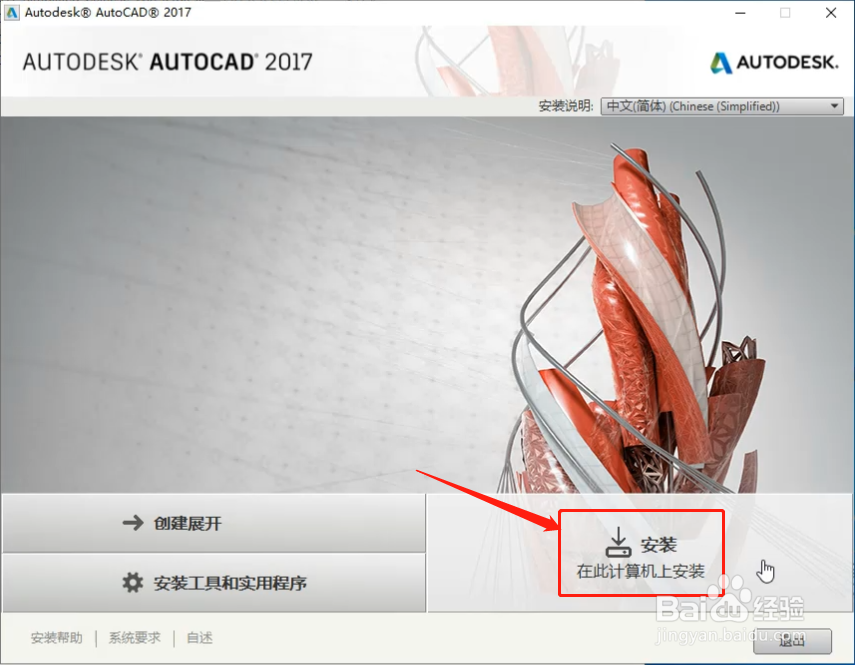
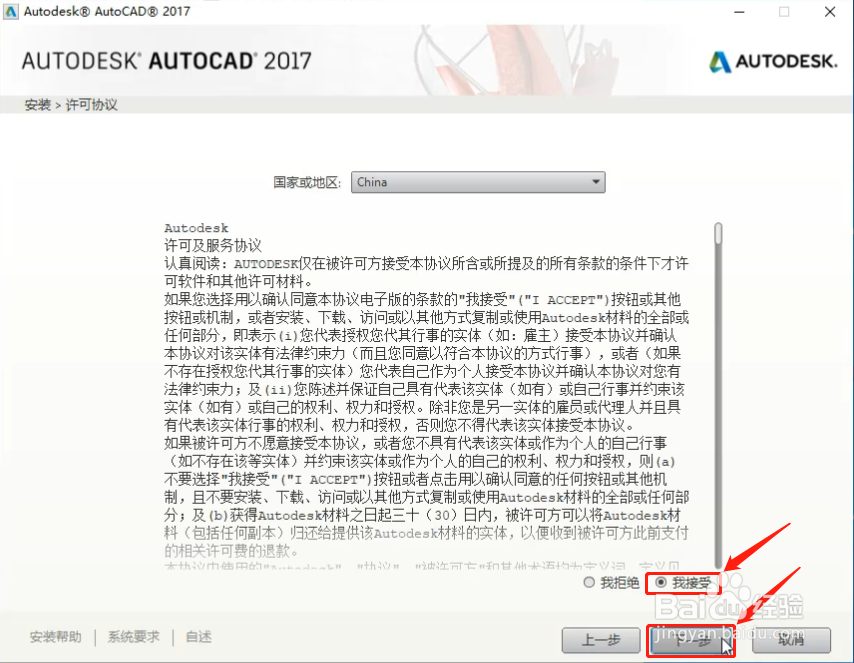
4、配置安装路径点击“浏览”依然选择当前文件夹作为安装路径,点“安装”等待所有程序安装完成,大约10分钟;
(这里注意,只要安装路径不在C盘即可,否则会导致电脑非常卡)


5、安装完成后点击“完成”出现的安装程序提示框,点击“否”以后手动重新启动;


6、在桌面找到AutoCAD 2017的软件图标,右键单击选择“打开”许可类型选择“输入序列号”


7、隐私声明点击“我同意”

8、第一次进入许可激活界面,第一次点“激活”

9、输入AutoCAD 2017序列号和密钥(文末注意事项自取),点“下一步”

10、提示输入的序列号无效时,点“后退”再点“是”

11、现在再次回到许可激活界面,第二次点击“激活”然后输入序列号和密钥(和上次输入的一致,文末注意事项自取),点“下一步”


12、激活选项界面,选择第二个“我有激活码”
(激活码是用匹配的注册机,根据激活界面的申请号计算所得,每个人每台电脑都不相同,所以必须自己亲自计算)

13、回到最初解压软件的文件夹,找到AutoCAD 2017注册机的文件夹,进入,打开注册机的方式是:右键单击,选择“以管理员身份运行”


14、打开注册机后,先点“Patch”配置补丁路径,再点“确定”修补成功;

15、现在根据申请号计算激活码:
1)复制激活界面申请号,粘贴至注册机第一行;
2)点击“Generate”计算激活码;
3)全选并复制激活码,粘贴至激活界面;
4)检查无误点“下一步”
复制和粘贴都使用键盘快捷键操作,切勿手动输入,复制:Ctrl+C,粘贴:Ctrl+V;

16、恭喜你,AutoCAD 2017已成功激活,点“完成”

17、AutoCAD 2017打开后的用户界面。
